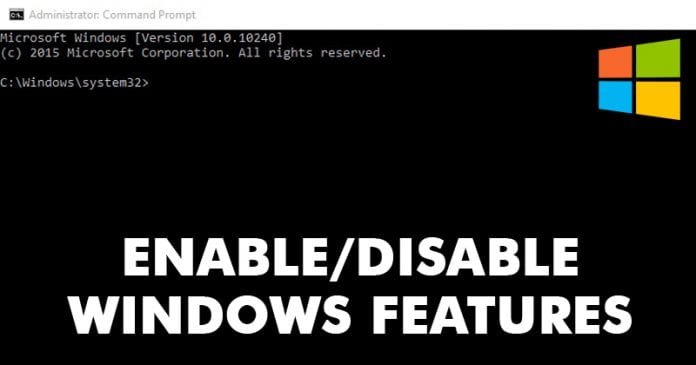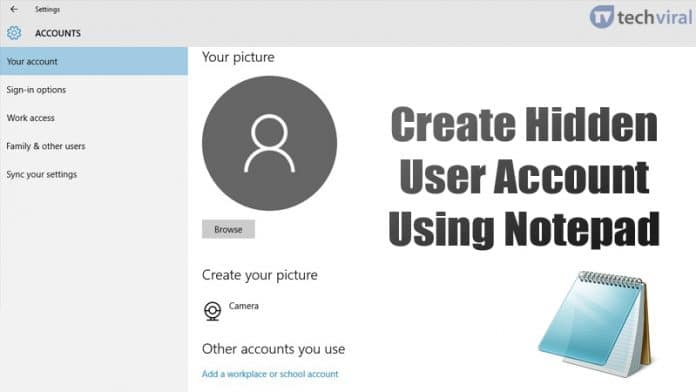
Az elmúlt néhány évben a Microsoft sokat javított a Windows 10-en, és figyelembe véve a platformon tapasztalható biztonsági fenyegetések növekedését, megfelelő figyelmet kell fordítani a biztonságra. Mivel a legfontosabb és érzékeny információink nagy részét a számítógépünkre mentjük, célszerű külön rejtett felhasználói fiókot létrehozni.
Bár a Windows 10 hivatalosan nem támogatja a rejtett rendszergazdai vagy felhasználói fiókokat, van egy kerülő megoldás, amellyel létrehozhat egyet. Rejtett felhasználói fiók létrehozásához Windows 10 rendszeren a Jegyzettömböt kell használnunk.
Tehát, ha szeretne rejtett felhasználói fiókot létrehozni a Windows 10 rendszerben, folytassa az útmutató elolvasását a végéig. Az alábbiakban megosztottunk egy lépésről lépésre szóló útmutatót a rejtett felhasználói fiók létrehozásához a Windows 10 rendszerben.
Rejtett felhasználói fiók létrehozásának lépései a Windows 10 rendszerben
A módszer felfedezése előtt ne feledje, hogy az alábbi módszer Windows 7 és 8.1 rendszerű számítógépeken működik. Azonban most már működhet néhány Windows 10 builden. Tehát kezdjük.
Megjegyzés: Rejtett felhasználói fiók létrehozásához a Jegyzettömböt kell használnunk. A Jegyzettömbön keresztül létrehozunk egy .bat fájlt. A kód bármilyen helytelen megvalósítása különböző hibákat válthat ki. Ezért feltétlenül kövesse a lépéseket ennek megfelelően.
1. Először kattintson a jobb gombbal bárhol az asztalon, és válassza az Új > Jegyzettömb lehetőséget.
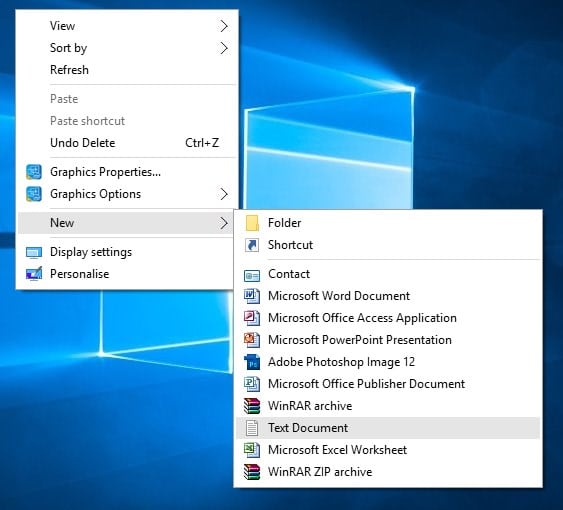
2. A jegyzettömbön be kell írnia a következő parancsot:
@echo off
net user hidden password abc /add
net local group Administrators Myname /add
3. A fenti parancsban az „abc” szót le kell cserélnie a kívánt jelszóra.
4. A következő sorban cserélje ki a “Névem” szót arra a névre, amelyiket fiókját szeretné használni.
5. A végeredmény így néz ki.
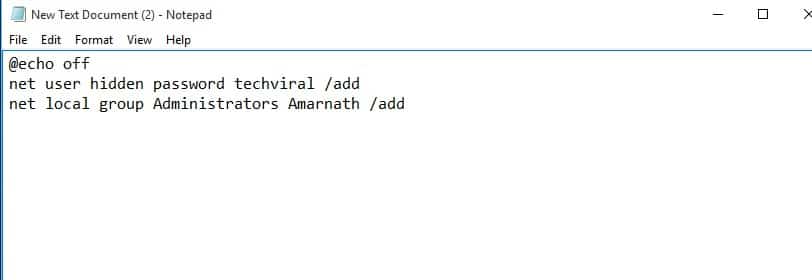
6. Most el kell mentenie a fájlt .bat kiterjesztéssel, például a hidden.bat
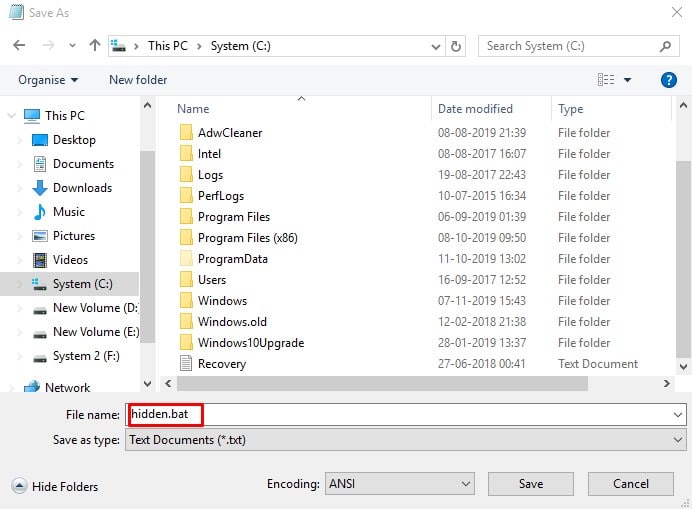
7. A rendszergazdai fiók létrehozásához kattintson a jobb gombbal a .bat fájlra, és válassza a “Futtatás rendszergazdaként” lehetőséget.
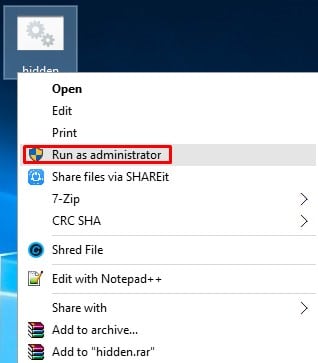
8. Az új fiók ellenőrzéséhez nyissa meg a parancssort, és írja be:'net users' gombot, és nyomja meg az enter billentyűt.
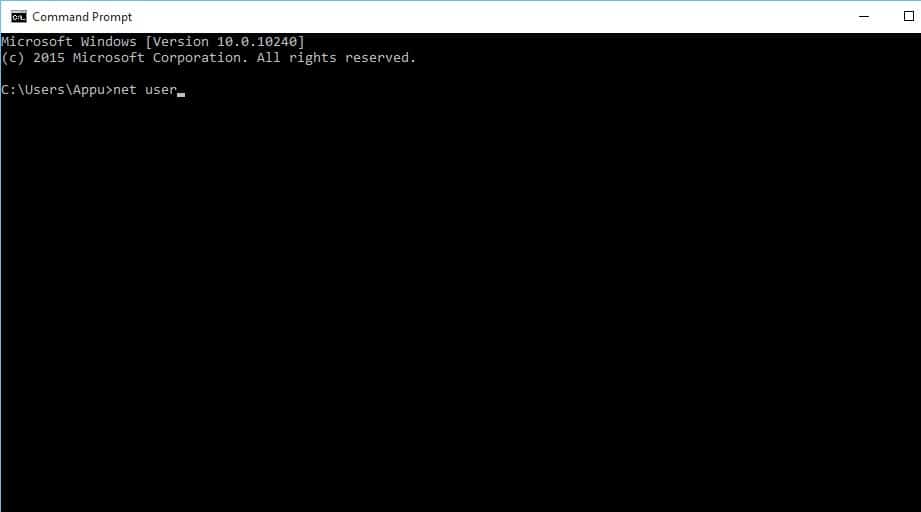
9. Ott találja az új rejtett fiókot.
10. Az új net user rendszergazdai fiók elrejtéséhez írja be a net user nevet hidden /active:no a parancssorban.
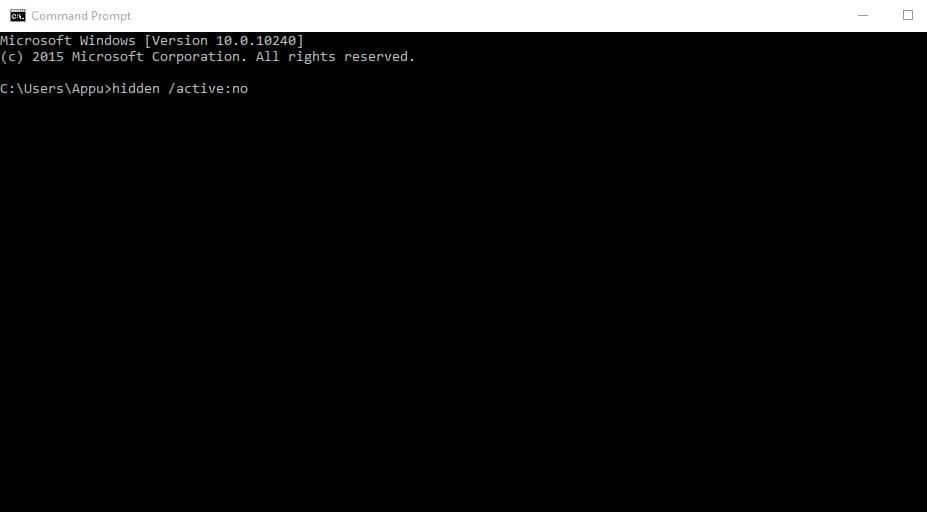
11. A rejtett rendszergazdai fiók eléréséhez írja be, hogy net user hidden /active:yes a CMD-n.
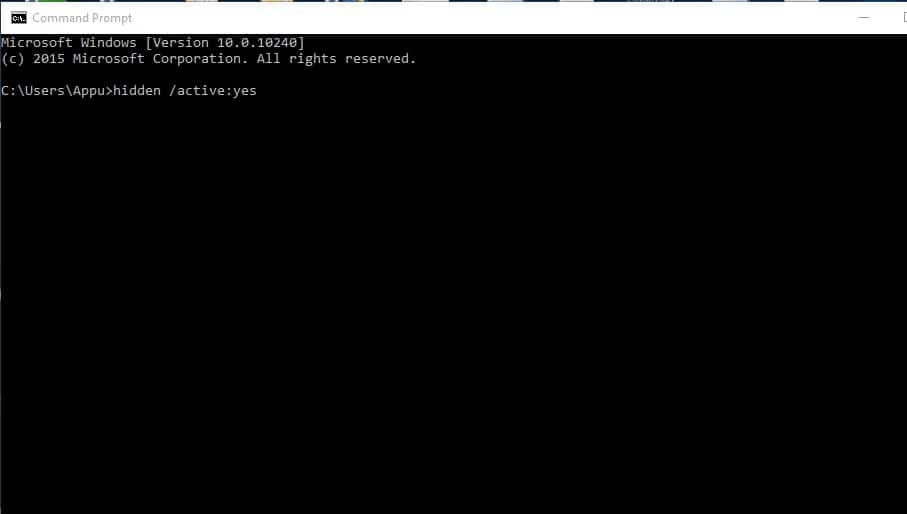
Ez az! Így hozhat létre titkos rejtett felhasználói fiókot a Windows 10 rendszerben.
Tehát ez a cikk arról szól, hogyan hozhat létre titkos, rejtett rendszergazdai fiókot a Windows 10 rendszerben. Könnyen engedélyezheti vagy letilthatja rejtett felhasználói fiókját a Windows 10 rendszeren. Ha elakad a lépésekben, tudassa velünk az alábbi megjegyzésekben.